MP3 è uno dei formati musicali più popolari per iPhone, anche se i dispositivi Apple funzionano meglio con AAC. Tuttavia, MP3 offre anche alcuni vantaggi, come una qualità audio ragionevole e non richiede troppo spazio. Ancora più importante, l'MP3 è supportato praticamente da qualsiasi gadget. Questo potrebbe essere il motivo per cui lo desideri trasferire MP3 su iPhone o iPad.
Certo, iTunes è ancora un approccio per raggiungerlo, ma è morto su Mac. Pertanto, questo articolo ti spiegherà i modi più semplici per trasferire musica MP3 scaricata sul tuo iPhone dal computer senza iTunes.
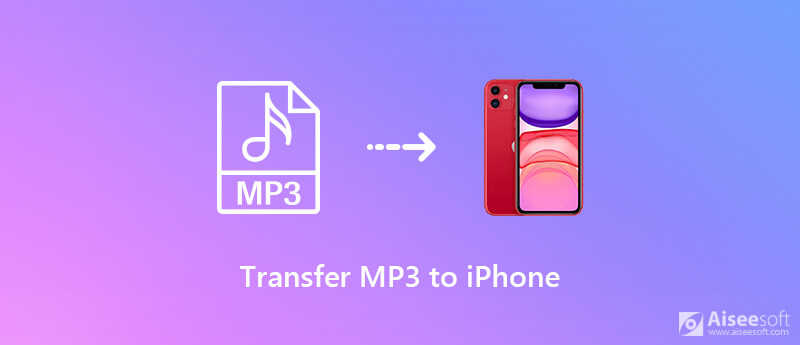
iTunes non è l'unica opzione per aggiungere musica MP3 a iPhone dal tuo computer. È un buon modo per gestire la tua libreria musicale ma non un trasferimento MP3. Fortunatamente, hai più opzioni per fare il lavoro.
Aiseesoft MobieSync è uno dei migliori sostituti di iTunes. Supera gli svantaggi di iTunes e semplifica il processo di trasferimento di MP3 tra iPhone e computer o un altro dispositivo mobile.

Scarica
Sicuro al 100%. Nessuna pubblicità.
In breve, è l'opzione più semplice per aggiungere file MP3 a iPhone dal tuo disco rigido.
Come trasferire MP3 su iPhone con MobieSync
Passo 1. Collega l'iPhone al computer
Quando prevedi di trasferire MP3 sul tuo iPhone, installa il software di trasferimento file sul tuo computer. Quindi, collega il tuo iPhone al computer con il cavo Lightning. Una volta avviato il software, il tuo iPhone verrà rilevato e scansionato. Questo software è disponibile per tutti gli iPhone con iOS 17/16/15/14/13 o versioni precedenti.
Consiglio: Per iOS 13/14, è necessario inserire il passcode dell'iPhone per stabilire la connessione.

Passo 2. Gestisci i file audio su iPhone
Dopo la scansione di iPhone, i file saranno organizzati per tipi. Selezionare Musica dalla barra laterale di sinistra per visualizzare tutti i file audio sul tuo iPhone. Se il telefono ha uno spazio limitato, è possibile selezionare musica indesiderata e premere il tasto Cestino icona sulla barra multifunzione in alto per eliminarli.
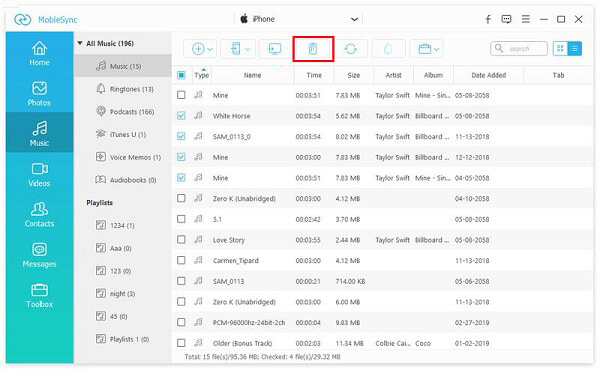
Passo 3. Aggiungi MP3 a iPhone
Quando sei pronto, individua la cartella o la playlist desiderata sotto Musica scheda. Espandi il Plus icona sulla barra dei menu in alto e selezionare Aggiungere i file). Quindi trova i file MP3 che intendi copiare su iPhone e confermalo. Aspetta qualche minuto. Vedrai apparire i file MP3 sul tuo iPhone.
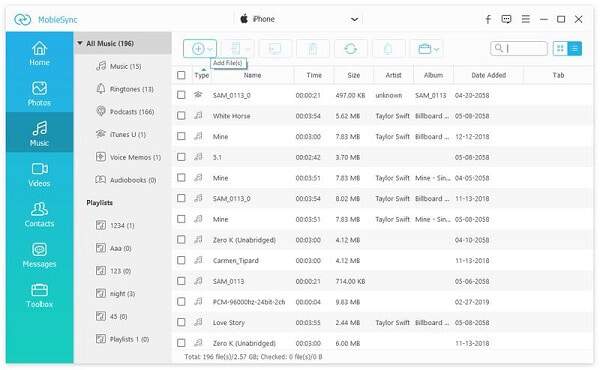
FoneTrans è un altro popolare software di trasferimento file per iPhone. Puoi usarlo per gestire file, come musica MP3, video, immagini e documenti senza iTunes.

Scarica
Sicuro al 100%. Nessuna pubblicità.
Come trasferire MP3 su iPhone usando FoneTrans
Passo 1. Ottieni il miglior trasferimento MP3
Una volta installato il trasferimento MP3 per iPhone sul PC, avviarlo. C'è un'altra versione per Mac. Quindi collega il tuo iPhone al computer con il cavo USB. Se stai usando iOS 13 o versioni successive, inserisci il tuo passcode.

Passo 2. Anteprima dei file musicali su iPhone
Il software è in grado di scansionare tutti i file sul tuo iPhone dopo la connessione. Quindi vai al Musica scheda dalla colonna di sinistra. Ora puoi visualizzare in anteprima tutta la musica e le playlist sul tuo dispositivo.
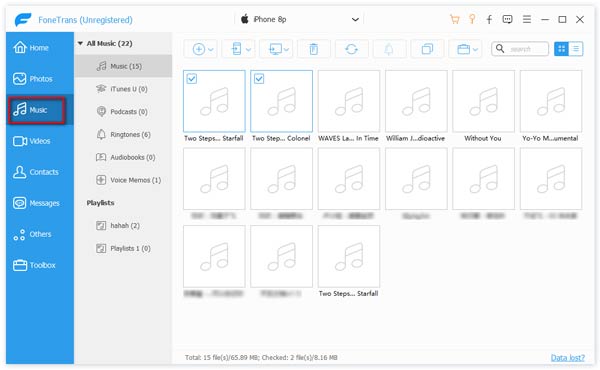
Passo 3. Aggiungi MP3 a iPhone
Individua il nastro superiore, premi il tasto Plus icona e seleziona Aggiungere i file). Nella finestra di dialogo Apri file, sposta i file MP3 che desideri aggiungere a iPhone, selezionali e confermali. Al termine del trasferimento da MP3 a iPhone, esci dal software e scollega il tuo iPhone. Ora puoi goderti la tua musica sul tuo telefono.

iTunes è ancora lo strumento ufficiale per mettere MP3 su iPhone da PC o Mac. Se hai già iTunes sul tuo computer, procedi nel seguente modo per ottenerlo.
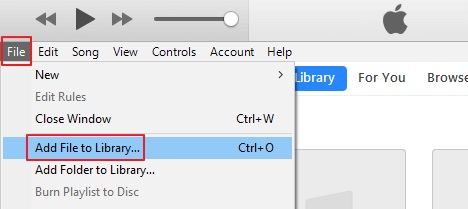
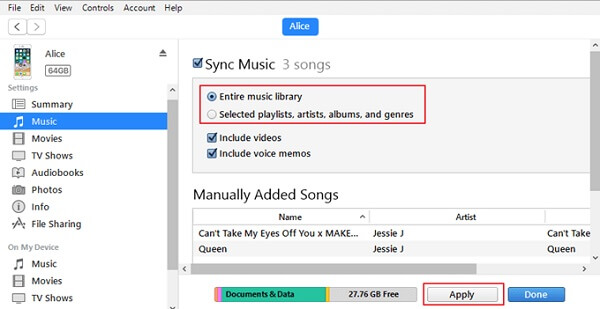
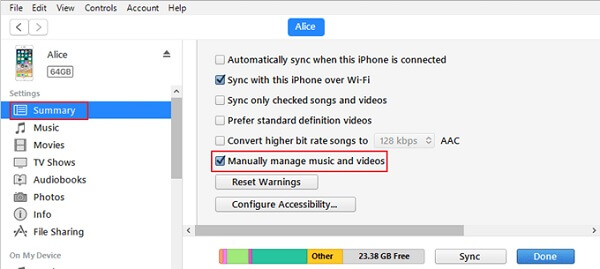
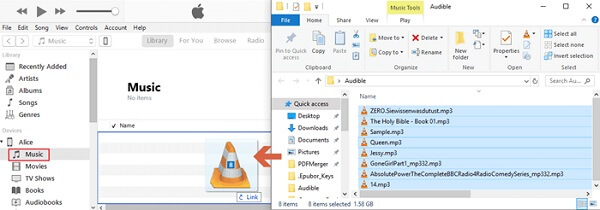
Note:: iTunes non può trasferire file MP3 protetti da copyright sul tuo iPhone e devi acquistarli da iTunes Store.
Conclusione
Ora dovresti capire come trasferire MP3 su iPhone dal tuo computer Windows o Mac. Ascoltare la musica è un buon modo per rilassarsi dopo il lavoro quotidiano. Tuttavia, è costoso abbonarsi a Apple Music o acquistare musica da iTunes Store. Aiseesoft MobieSync è in grado di soddisfare tutte le tue esigenze di aggiunta di MP3 su iPhone. D'altra parte, FoneTrans è un'altra soluzione alternativa di iTunes. Più domande? Si prega di lasciare un messaggio qui sotto.

Il gestore dati professionale di iPhone / Android e il trasferimento per trasferire vari file tra telefono e computer iOS / Android e tra due telefoni cellulari in 1 clic.
Sicuro al 100%. Nessuna pubblicità.